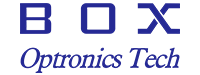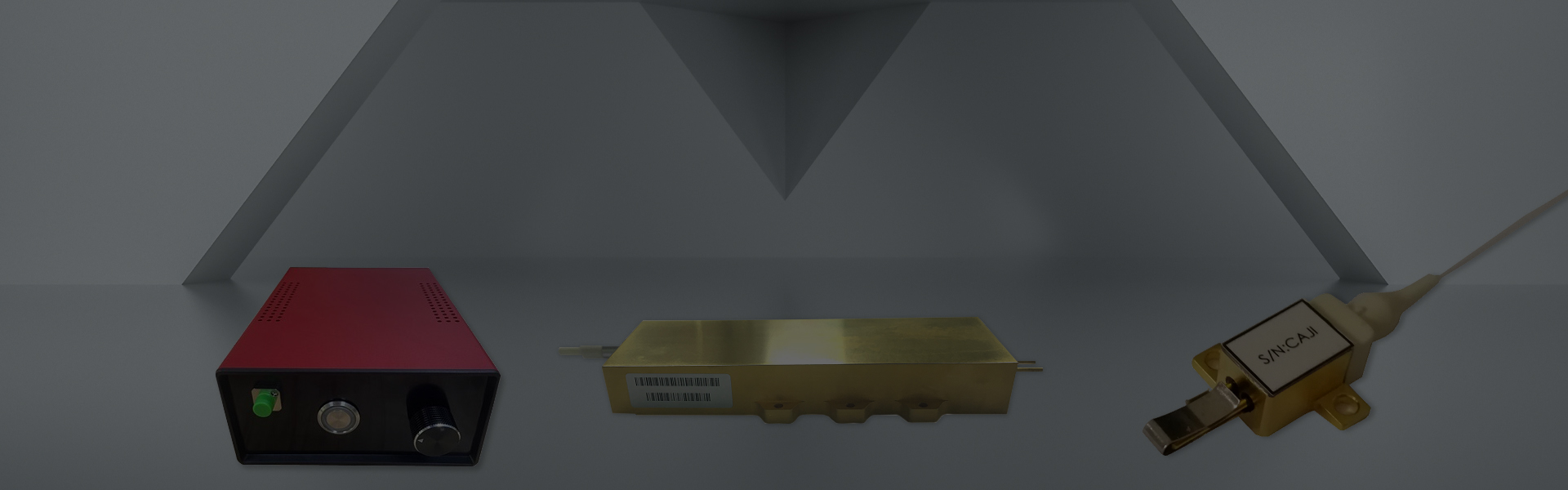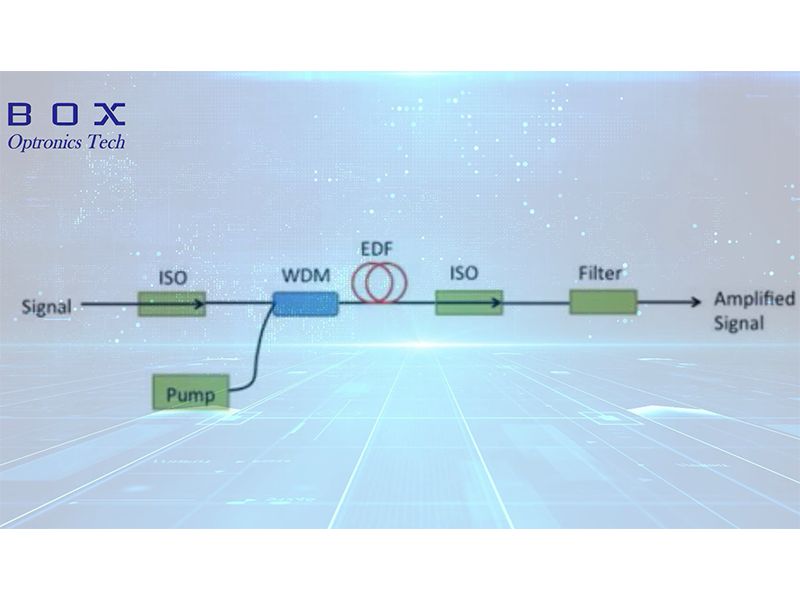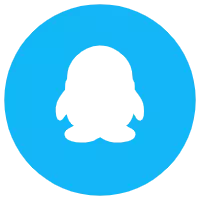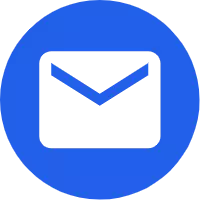Erbiumdotierter Faserverstärker
Shenzhen Box Optronics Technology Co., Ltd. ist ein professioneller Hersteller und Lieferant von Erbium-dotierten Faserverstärkern in China. Als professioneller Hersteller von Erbium-dotierten Faserverstärkern möchten wir Ihnen Erbium-dotierte Faserverstärker anbieten. Und wir bieten Ihnen den besten Kundendienst und eine pünktliche Lieferung. Wir freuen uns auf die Zusammenarbeit mit Ihnen. Wenn Sie mehr wissen möchten, können Sie uns jetzt kontaktieren, wir werden Ihnen rechtzeitig antworten!
Anfrage absenden
Produktbeschreibung
Dies ist die Erklärung zur Produktbedienung unserer Box Optronics Tech. Erbiumdotierter Faserverstärker (EDFA).
Nach Erhalt des von Box Optronics Tech. bereitgestellten EDFA verbindet der Kunde zunächst die Eingangsfaser des EDFA mit der Faser des Seed-Lasers, schaltet den Schalter der Seed-Quelle und dann den Netzschalter des EDFA ein. Verbinden Sie das Computerende über ein serielles Anschlusskabel mit dem EDFA und öffnen Sie die von Box Optronics Tech bereitgestellte EDFA-Software. Wählen Sie die richtige Anschlussnummer aus und öffnen Sie den Anschluss. Zeigen Sie die aktuelle Arbeitstemperatur von EDFA bei 25 Grad an, klicken Sie, um die Software zu aktivieren.
Box Optronics Tech. EDFA bietet zwei Arbeitsmodi, ACC und APC, und Kunden können den entsprechenden Arbeitsmodus entsprechend ihren Anforderungen auswählen. Die aktuelle Anzeige befindet sich im ACC-Modus. Laut Testbericht von Box Optronics Tech. ist der Arbeitsstrom eingestellt. Bei einem Arbeitsstrom von 100 Milliampere beträgt die EDFA-Ausgangsleistung 8 Milliwatt. Bei einem Arbeitsstrom von 500 Milliampere beträgt die EDFA-Ausgangsleistung 78 Milliwatt. Bei einem Arbeitsstrom von 800 Milliampere beträgt die EDFA-Ausgangsleistung etwa 120 Milliwatt; Im Folgenden wird der APC-Modus gezeigt. Stellen Sie zunächst den Arbeitsstrom auf 0 ein und wechseln Sie dann in den APC-Modus. Wenn die Leistung auf 50 Milliwatt eingestellt ist, zeigt der Leistungsmesser eine Ausgangsleistung von 53 Milliwatt an. Wenn die Leistung auf 100 Milliwatt eingestellt ist, zeigt der Leistungsmesser eine Ausgangsleistung von 100 Milliwatt an.
Schließen Sie nach der Verwendung des EDFA die Software, schließen Sie die serielle Schnittstelle und schalten Sie dann den Netzschalter der Box Optronics Tech aus. EDFA schaltet die Stromversorgung der Saatquelle ab.
Das Urheberrecht dieses Videos liegt letztendlich bei Box Optronics Tech.
Nach Erhalt des von Box Optronics Tech. bereitgestellten EDFA verbindet der Kunde zunächst die Eingangsfaser des EDFA mit der Faser des Seed-Lasers, schaltet den Schalter der Seed-Quelle und dann den Netzschalter des EDFA ein. Verbinden Sie das Computerende über ein serielles Anschlusskabel mit dem EDFA und öffnen Sie die von Box Optronics Tech bereitgestellte EDFA-Software. Wählen Sie die richtige Anschlussnummer aus und öffnen Sie den Anschluss. Zeigen Sie die aktuelle Arbeitstemperatur von EDFA bei 25 Grad an, klicken Sie, um die Software zu aktivieren.
Box Optronics Tech. EDFA bietet zwei Arbeitsmodi, ACC und APC, und Kunden können den entsprechenden Arbeitsmodus entsprechend ihren Anforderungen auswählen. Die aktuelle Anzeige befindet sich im ACC-Modus. Laut Testbericht von Box Optronics Tech. ist der Arbeitsstrom eingestellt. Bei einem Arbeitsstrom von 100 Milliampere beträgt die EDFA-Ausgangsleistung 8 Milliwatt. Bei einem Arbeitsstrom von 500 Milliampere beträgt die EDFA-Ausgangsleistung 78 Milliwatt. Bei einem Arbeitsstrom von 800 Milliampere beträgt die EDFA-Ausgangsleistung etwa 120 Milliwatt; Im Folgenden wird der APC-Modus gezeigt. Stellen Sie zunächst den Arbeitsstrom auf 0 ein und wechseln Sie dann in den APC-Modus. Wenn die Leistung auf 50 Milliwatt eingestellt ist, zeigt der Leistungsmesser eine Ausgangsleistung von 53 Milliwatt an. Wenn die Leistung auf 100 Milliwatt eingestellt ist, zeigt der Leistungsmesser eine Ausgangsleistung von 100 Milliwatt an.
Schließen Sie nach der Verwendung des EDFA die Software, schließen Sie die serielle Schnittstelle und schalten Sie dann den Netzschalter der Box Optronics Tech aus. EDFA schaltet die Stromversorgung der Saatquelle ab.
Das Urheberrecht dieses Videos liegt letztendlich bei Box Optronics Tech.
Hot-Tags: Erbium-dotierter Faserverstärker, China, Hersteller, Lieferanten, Fabrik, kundenspezifisch, günstig, niedriger Preis, Marken, Angebot, Preis
Verwandte Kategorie
Breitbandige Lichtquelle
Koaxialer Pigtail-Laser
Verteilter Feedback-Laser (DFB)
Optischer Verstärker
Pumplaser
Multimode-Laserdiode
Gepulster Faserlaser
Andere optische Komponenten
Optronisches Gerät
Glasfasermodule
Schmetterlingslaserdiode
Laser mit schmaler Linienbreite
Koaxiale Laserdiode
Halbleiterlaser
Butterfly-Laserdioden-Antriebsmodul
Anfrage absenden
Bitte zögern Sie nicht, Ihre Anfrage im untenstehenden Formular zu stellen. Wir werden Ihnen innerhalb von 24 Stunden antworten.